Utilizzo della barra degli strumenti di debug di Django:
È uno strumento di debug molto utile che fornisce diversi tipi di informazioni con le pagine di errore. Inserisce una barra laterale per rendere le richieste HTML che includono vari tipi di informazioni come la versione di Python, Django e la barra degli strumenti, informazioni sui tempi, informazioni sulla visualizzazione, informazioni sul tempo di esecuzione delle query SQL, ecc. Non è installato con il framework Django per impostazione predefinita. Esegui il seguente comando per installare la barra degli strumenti di debug di Django.
$ pip3 installa django-debug-toolbarPrerequisiti:
Prima di esercitarti con lo script di questo tutorial, devi completare le seguenti attività.
- Installa la versione Django 3+ su Ubuntu 20+ (preferibilmente)
- Crea un progetto Django
- Esegui il server Django per verificare che il server funzioni correttamente o meno.
Configura un'app Django con l'opzione Django Toolbar:
UN. Esegui il seguente comando per creare un'app Django denominata debugapp.
$ python3 gestire.py startapp debugappB. Esegui il seguente comando per creare l'utente per l'accesso al database Django. Se hai creato l'utente in precedenza, non è necessario eseguire il comando.
$ python3 gestire.py createsuperuserC. Aggiungi il nome dell'app in INSTALLATA_APP parte di impostazioni.pi file.
INSTALLATE_APPS = […
'debugapp',
'debug_toolbar'
]
D. Aggiungi la voce middleware per la barra degli strumenti di debug nel MIDDLEWARE parte di impostazioni.pi.
MIDDLEWARE = […
'debug_toolbar.middleware.DebugToolbarMiddleware',
]
E. Crea una cartella denominata modelli dentro il debugapp cartella e impostare il modello posizione dell'app nel MODELLI parte di impostazioni.pi file.
MODELLI =[
… .
'DIRS': ['/home/fahmida/django_pro/validationapp/templates'],
… .
,
]
F. Aggiungi le seguenti righe alla fine delle impostazioni.py per visualizzare la barra degli strumenti di Django.
INTERNO_IPS = ['127.0.0.1'
]
Crea i file necessari per l'app:
Puoi controllare l'opzione della barra degli strumenti Django in qualsiasi app Django esistente o creando nuovi file per una nuova app Django. Una nuova app Django chiamata debugapp è stato creato nella parte precedente di questo tutorial. In questa parte di questo tutorial viene creato un semplice file HTML che mostrerà l'URL di base all'avvio del server Django.
Crea un file HTML chiamato index.html con il seguente script che mostrerà un semplice testo di intestazione.
indice.html
Utilizzo della barra degli strumenti Django
Modifica il visualizzazioni.pi file con il seguente script per eseguire il rendering del indice.html file nel browser.
visualizzazioni.pi
# Importa modulo di renderingda django.scorciatoie importare rendering
# Aggiungi la funzione indice per caricare il file html
def indice (richiesta):
return render(richiesta, 'indice.html')
Modifica il URL.pi file del progetto Django con il seguente script. All'inizio dello script erano stati definiti due percorsi per visualizzare la dashboard di amministrazione di Django e il contenuto di indice.html. Successivamente, era stato definito un altro percorso per visualizzare la barra degli strumenti di debug se il DEBUG è impostato per Vero nel impostazioni.pi.
URL.pi
# Importa impostazionida django.conf impostazioni di importazione
# Importa inclusione e percorso
da django.importazione URL include, percorso
# Importa modulo di amministrazione
da django.amministratore di importazione contributi
# Importa vista
dalle viste di importazione di debugapp
# Definisci i percorsi per l'app
patternurl = [
percorso('admin/', admin.luogo.URL),
percorso(", viste.indice),
]
# Aggiungi la barra degli strumenti di debug di Django
se le impostazioni.DEBUG:
import debug_toolbar
patternurl +=[
path('__debug__/', include(debug_toolbar.URL)),
]
Ora, esegui il server Django ed esegui il seguente URL dal browser.
http://localhost:8000
Se la barra degli strumenti di Django è stata installata e configurata correttamente l'opzione della barra degli strumenti di debug appariràsul lato destro del browser come l'immagine seguente.
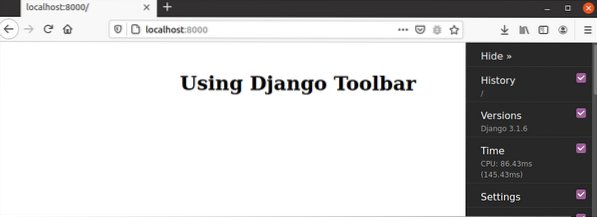
Se l'utente fa clic su Storia opzione, quindi le informazioni sulla cronologia della pagina corrente verranno visualizzate come l'immagine seguente. Verranno visualizzati il tempo di esecuzione, il metodo di richiesta, il percorso, le variabili di richiesta e il pulsante per l'azione.
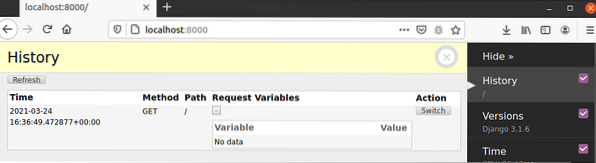
Se l'utente fa clic su Versioni opzione verranno visualizzate le informazioni sulla versione di Django, Python e altri moduli installati. Il seguente output mostra le informazioni sulla versione di Django, Python, debug_toolbar e Django REST Framework.
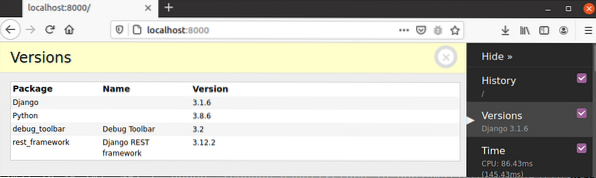
Se l'utente fa clic su Tempo opzione, verranno visualizzate le informazioni sul tempo di utilizzo dei diversi tipi di risorse incluso il browser.
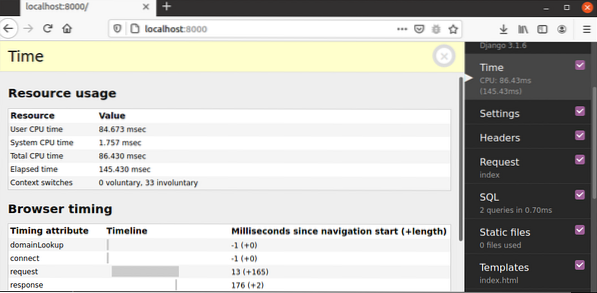
Se l'utente fa clic su impostazioni opzione, quindi tutte le informazioni dal impostazioni.pi il file verrà visualizzato.
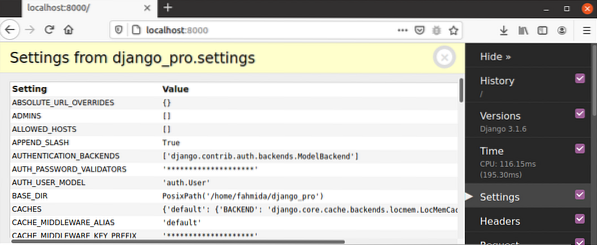
Se l'utente fa clic su Modelli opzione, verranno visualizzate le informazioni sulla posizione del modello dell'app in esecuzione e il percorso della pagina del modello corrente.
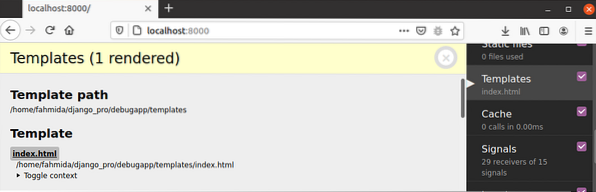
Se l'utente fa clic su SQL opzione, verranno visualizzate le informazioni sulle query SQL, come mostrato nell'output.
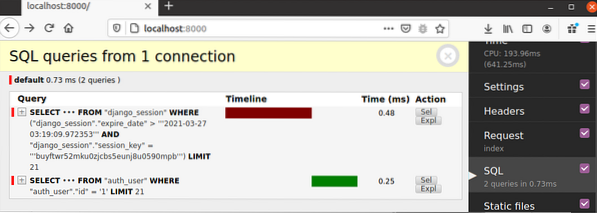
Conclusione:
La barra degli strumenti di debug di Django ha molte opzioni per esaminare l'app Django e svolge un ruolo importante nella ricerca degli errori molto facilmente. Come può essere installata, configurata questa barra degli strumenti e alcune opzioni comuni di questa barra degli strumenti sono state spiegate in questo tutorial per aiutare lo sviluppatore Django a eseguire il debug dell'applicazione Django. Dopo aver completato lo sviluppo dell'applicazione, la modalità di debug deve essere disattivata al momento della distribuzione dell'applicazione.
 Phenquestions
Phenquestions


